发布时间:2019-05-09 16: 29: 27
当我们使用Xshell软件时,会话日志文件、主机用户密钥和各种配置文件存储在用户数据文件夹中,我们可以在Xshell的用户数据文件夹中找到以下文件夹及其内容:
ColorScheme文件夹: 终端颜色方案
HighlightSet文件夹: 终端关键字突出显示集
Logs:会话日志
QuickButton文件夹: 快速按钮集
Scripts:Xshell脚本文件
Sessions:会话文件
用户数据文件夹默认路径
首次安装Xshell软件时,系统会提示您选择用户数据文件的存储路径,您可以使用默认路径或重新选择路径。设置完毕后,您使用Xshell产品时,将在此路径中创建基础文件。
系统默认用户数据文件夹路径:Documents\ NetSarang Computer\ 6
如果您想了解Xshell如何更改文件保存位置,可点击查看。
更改用户数据文件夹路径
如无特殊要求,建议您将数据文件夹路径设置为默认值。但是,如果您同步云驱动器时需制定不同的数据文件夹路径,可以使用以下方法更改数据文件夹。
用户可以选择“菜单栏”中的“工具项-更改用户数据文件夹”。
注意:要更改用户数据文件夹,可能需要重新启动软件。因此,建议您在更改数据文件夹之前保存当前项目。
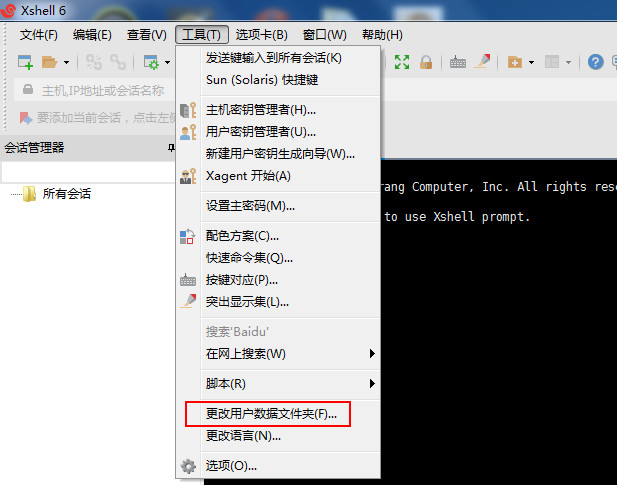
选择此项后,会跳出弹框,告知您当前用户数据文件夹地址,选择更改将终止当前程序,要继续,请选择“是”。
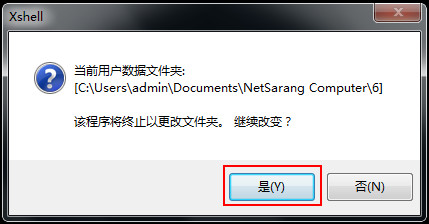
接着,系统将提示您选择新的用户数据文件夹路径,如图。单击下一步继续。
如果需要删除当前数据文件夹,请勾选“删除原始文件夹”。
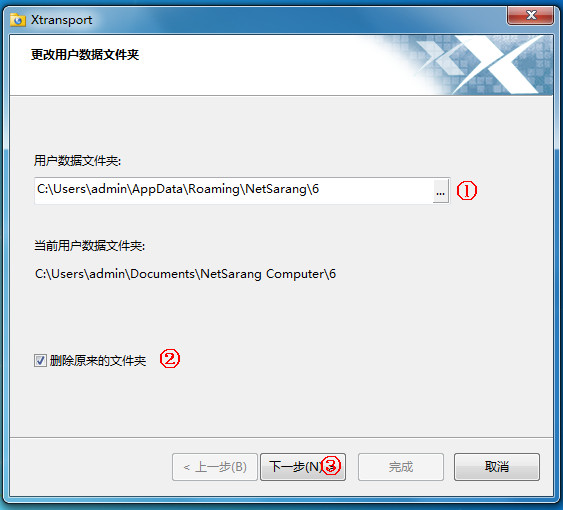
确认更改结果后,选择“ 完成”。
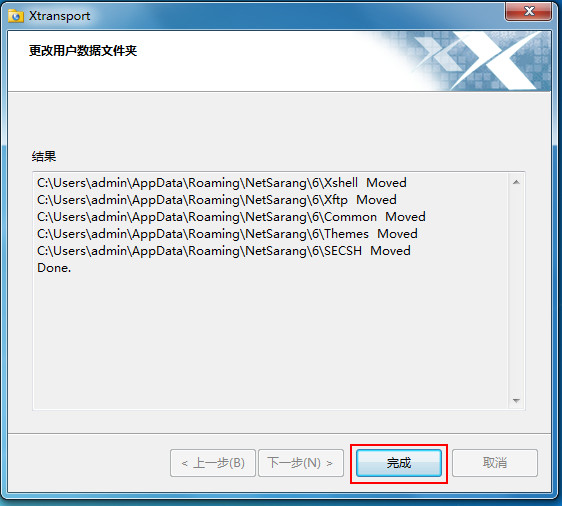
此时,您可以重新初始化软件和会话文件,并从新的用户数据文件夹中调用配置文件。
以上就是Xshell更改默认存储路径的方法,如您想要体验Xshell产品,可点击Xshell下载。
本教程为原创,转载请注明原网站:http://www.xshellcn.com/xsh_column/save-path-xshell.html。
展开阅读全文
︾